edge浏览器禁止更新到最新版本的教程
2023-06-28 14:18:36作者:极光下载站
相信在大部分用户的电脑上都会下载安装上一些自己经常使用的浏览器软件,其中就可以看到edge浏览器软件的身影,在使用edge浏览器软件时,用户可以体验到不错的网页浏览服务,并且会发现其中的扩展功能也是很丰富的,能够很好的满足自己的浏览需求,当用户发现edge浏览器总是自动更新到最新版本时,应该怎么来禁止更新呢,相信这也是许多用户的疑问,其实这个问题是很好解决的,用户直接进入到服务窗口中,接着找到edge浏览器的两个更新服务选项,随后将其启动方式设置为禁用即可解决问题,那么接下来就让小编来向大家分享一下edge浏览器禁止更新到最新版本的方法步骤吧。
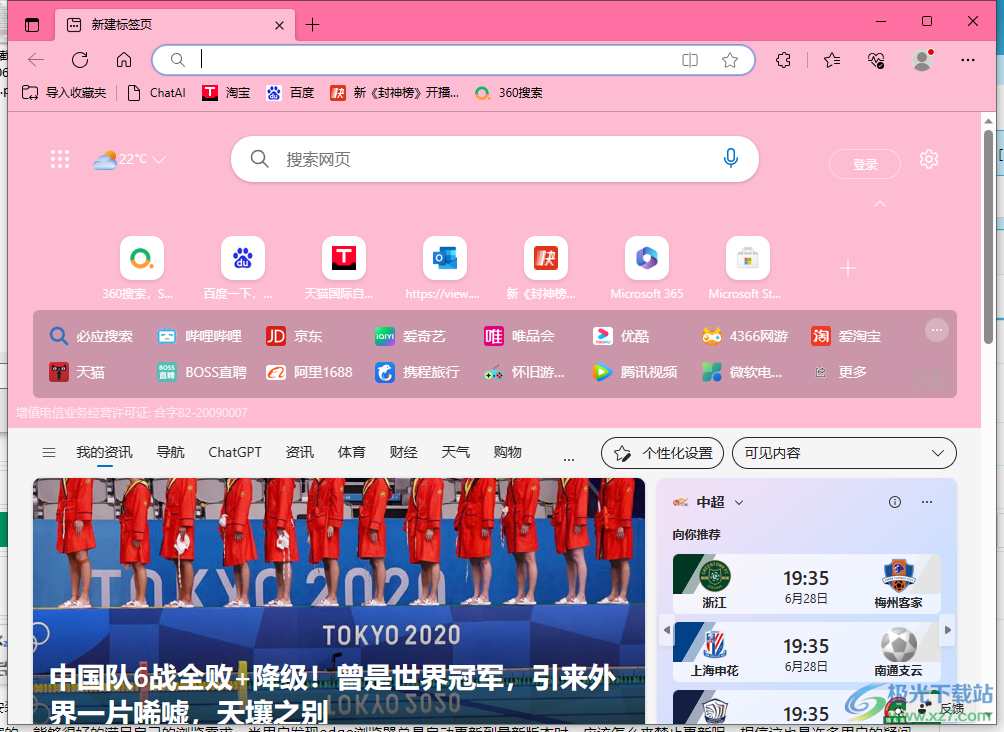
方法步骤
1.用户在电脑任务栏处点击搜索图标,在弹出来的搜索方框中,用户输入服务并按下回车键搜索
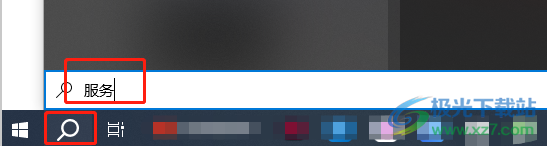
2.这时用户就可以在搜索面板上看到弹出来的搜索结果,用户选择服务应用选项
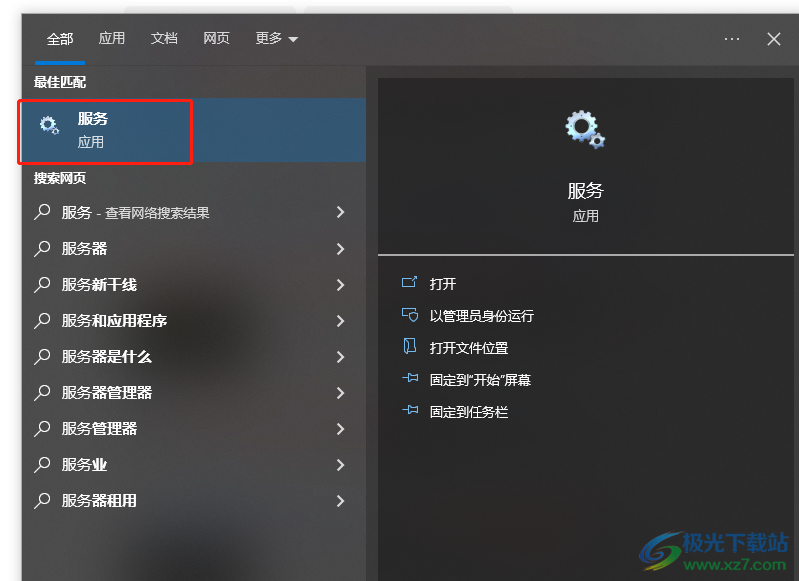
3.在打开的服务窗口中,用户在下方列表中找到浏览器的edgeupdate选项并双击进入
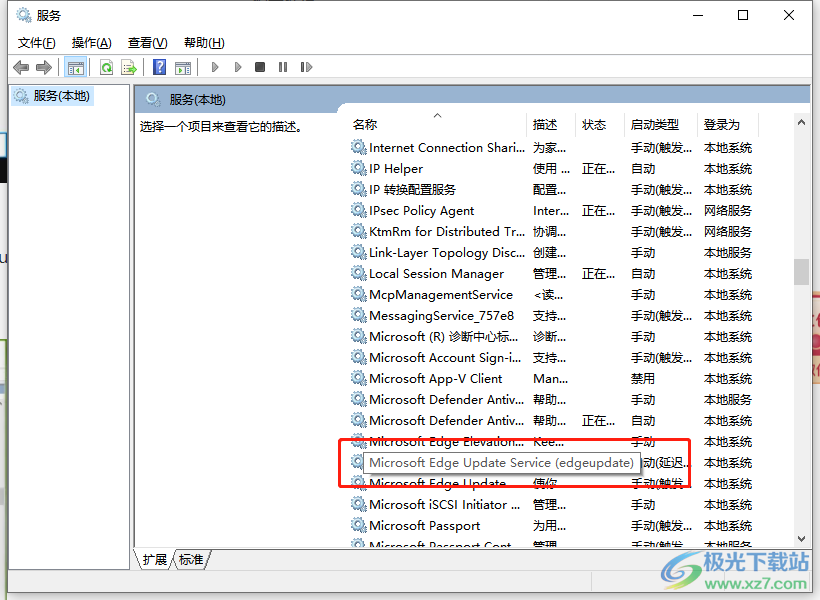
4.在打开edgeupdate属性窗口中,用户点击启动类型选项并将其设置为禁用,然后按下确定按钮
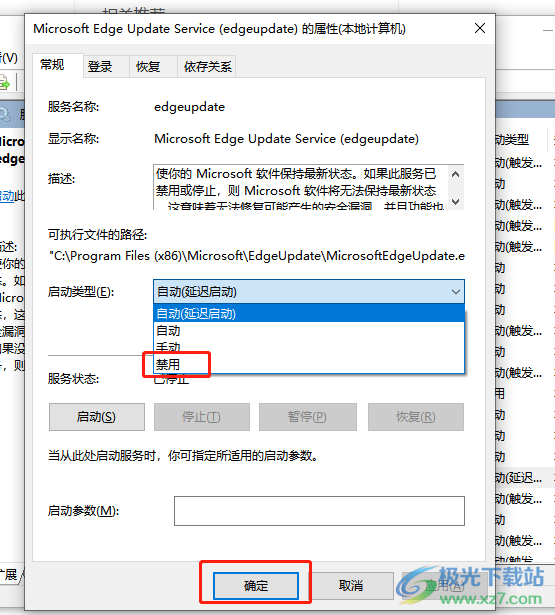
5.随后用户回到服务窗口中,继续找到并双击浏览器的edgeupdatem选项

6.接着同样在edgeupdatem属性窗口中,将启动类型设置为禁用即可解决问题,最后再按下确定按钮即可
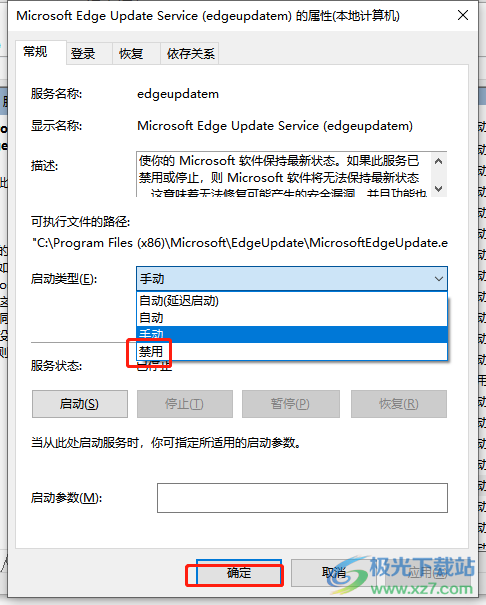
当用户在使用edge浏览器软件时,会发现浏览器总是自动更新的情况,用户在不需要更新的情况下,可以打开服务窗口并找到浏览器中的两个更新服务选项,接着将启动类型设置为禁用即可解决问题,因此有需要的用户可以跟着小编的教程操作起来。
